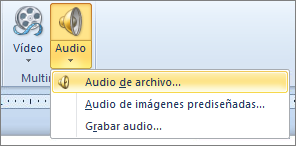¿QUÉ ES POWER POINT?
Microsoft PowerPoint es un programa de presentación, desarrollado por la empresa Microsoft, para sistemas operativos Windows y Mac OS. Viene integrado en el paquete ofimático llamado Microsoft Office como un elemento más, que puede aprovechar las ventajas que le ofrecen los demás componentes del equipo para obtener un resultado óptimo.
Powerpoint es un software ofimático diseñado para la creación y ejecución de presentaciones multimedia las cuales utilizamos para facilitar la comunicación y transmisión de una información de manera clara, elegante y atractiva. Powerpoint es un software desarrollado por la empresa Microsoft siendo distribuido como parte de los programas que componen la suite ofimática Office como Word, Excel o Access.
PowerPoint es uno de los programas de presentación más extendidos. Es ampliamente utilizado en distintos campos de la enseñanza, los negocios, etc. Según cifras de Microsoft, cada día son realizadas aproximadamente 30 000 000 de presentaciones con PowerPoint (PPT).
Es un programa diseñado para hacer presentaciones con texto esquematizado, así como presentaciones en diapositivas, animaciones de texto e imágenes prediseñadas o importadas desde imágenes de la computadora. Se le pueden aplicar distintos diseños de fuente, plantilla y animación. Este tipo de presentaciones suelen ser más prácticas que las de Microsoft Word.
Con PPT y los dispositivos de impresión adecuados se pueden realizar muchos tipos de resultados relacionados con las presentaciones: transparencias, documentos impresos para los asistentes a la presentación, notas y esquemas para el presentador, o diapositivas estándar de 35mm.
HISTORIA
Los orígenes de Powerpoint se remontan al año 1986 cuando Dennis Austin y Thomas Rudkin desarrollaron Presenter, el primer software dedicado la creación y visualización de presentaciones multimedia.
Powerpoint fue lanzado al mercado por primera vez en abril de 1987 para el sistema operativo y los ordenadores fabricados por Apple, la versión 1.0 de Powerpoint presentaba una interfaz en blanco y negro en donde se podía incluir texto así como insertar formas básicas de dibujo en las primeras presentaciones digitales. En agosto de 1987 Microsoft compró Forethought la empresa desarrolladora de Powerpoint por 14 millones de dólares, Bill Gates unió la idea de Powerpoint con el conocimiento de la empresa Genigraphics en el campo de los gráficos, fruto de dicha alianza el 22 de mayo de 1990 se lanzó oficialmente el primer Powerpoint desarrollado bajo el sistema operativo Windows.
A medida de los años Powerpoint ha evolucionado cubriendo las necesidades de los usuarios, actualmente Powerpoint se ha convertido en una herramienta multiplataforma que podemos utilizarla en cualquier ordenador, tablet o smartphone así como tenerla alojado en la nube, permitiéndonos crear y visualizar cualquier tipo de información en cualquier lugar del planeta. Powerpoint ha sido la base de otros programas como Keynote, Impress o Prezi.
Hoy en dia es indiscutible que Powerpoint ha cambiado la manera de impartir las clases en millones de colegios y centros educativos, la manera de comunicar y compartir información con nuestros compañeros de trabajo así como la manera de transmitir cualquier tipo de mensaje. Con más de 600 millones de usuarios alrededor del mundo, se calcula que aproximadamente cerca de 40 millones de presentaciones se generan diariamente con Powerpoint.
¿PARA QUÉ SIRVE?
Powerpoint basa su funcionamiento en crear y gestionar una serie de páginas o diapositivas en las cuales podemos introducir cualquier elemento multimedia como texto, audio, video, animaciones, gráficos, imágenes, etc... al conjunto de diapositivas se le conoce como presentación digital pudiendo ser proyectada en la pantalla de nuestro ordenador, portátil, tablet o smatphone, en una sala de conferencias mediante un videoproyector así como podemos compartirla en la red o imprimirla para distribuirla físicamente.
Powerpoint nos permite introducir en nuestras diapositivas digitales los siguientes elementos:
 |
| El texto puede ser editado desde el tamaño y |
- Texto - Cualquier tipo de fuente y estilo que tengamos instalado en nuestro ordenador puede ser reconocido por Powerpoint utilizándolo para escribir y mostrar la información que queremos mostrar y comunicar, por otro lado Powerpoint nos permite insertar formulas matemáticas y símbolos de cualquier estilo dentro de nuestras presentaciones.
 |
| En Power Point podemos insertar gráficos desde Excel. |
- Tablas y gráficos - De gran utilidad para representar visualmente la información de manera clara y elegante, los gráficos dinámicos se alimentan de la información contenida en las tablas utilizándose por ejemplo para mostrar la evolución del volumen de ventas alcanzado a lo largo de un periodo de tiempo, el porcentaje de productos fabricados de una determinada marca o la generación de indicadores clave que muestran el funcionamiento de una empresa u organización.
 |
| Organigrama de una empresa. |
- Organigramas y flujogramas - Gracias a los gráficos smart art powerpoint nos facilita de manera profesional y rápida la realización de organigramas que muestran las estructura organizativa de cualquier empresa, así como el diseño de flujogramas utilizados para mostrar por ejemplo el funcionamiento de un proceso o de una máquina, las relaciones existentes entre departamentos o el ciclo productivo de un producto fabricado en una empresa.
 |
En power point podemos insertar desde imágenes
sencillas hasta archivos de audio. |
- Imágenes, videos y audios - El uso de imágenes y videos son de gran utilidad aportando un toque de profesionalidad y elegancia a nuestras presentaciones, utilizamos este tipo de elementos por ejemplo cuando mostramos el funcionamiento de un producto, la proyección de un nuevo edificio o la presentación de una empresa, por otro lado la inserción de ficheros de audio nos permite añadir música de fondo en nuestras presentaciones así como realizar llamadas de atención a nuestro público en determinadas diapositivas donde queremos resaltar el mensaje contenido.
 |
| Insertar un archivo CAD en Power Point. |
- Objetos de otros - Powerpoint nos permite incrustar o vincular aplicaciones y objetos desarrollados por otros programas, así pues nos permite abrir un plano diseñado en Autocad, un informe generado en SAP o un enlace que nos dirija automáticamente a una página web.
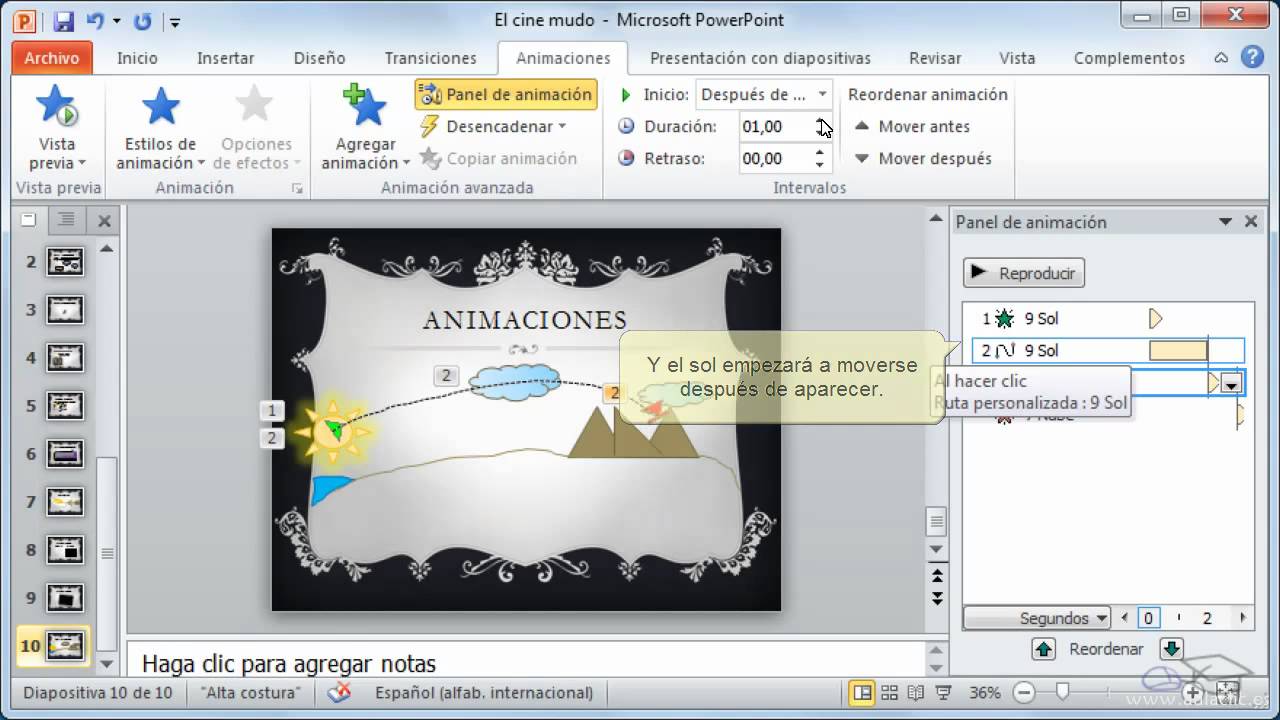 |
| Animaciones en Power Point. |
Una vez hemos creado nuestras diapositivas con los diferentes elementos multimedia otra de las funcionalidades que presenta Powerpoint es la generación de animaciones entre las transiciones que se produce cuando cambiamos de diapositiva, todo ello nos permite diseñar y crear presentaciones elegantes y profesionales de un manera rápida y sencilla.
Al igual que ocurre con los otros programas de la suite ofimática Office, Powerpoint nos permite programar bajo el lenguaje vba (Visula Basic Advance), lenguaje desarrollado por Microsoft el cual nos abre un abanico de posibles aplicaciones realizadas con Powerpoint, a modo de curiosidad existe en la red ficheros powerpoint que contienen juegos multimedia programadas íntegramente con vba.
Barra de herramientas
La ventana de PowerPoint presenta características similares a la de otros programas de Microsoft Office (Word o Excel), contiene barra de Menús, barras de herramientas y los menús contextuales. Cuando las opciones de un menú aparecen en gris significa que no están disponibles. Las barras menús y de herramientas podrán ser personalizadas para incluir comandos o íconos de mas utilidad para el usuario.
Al iniciar PowerPoint aparecen automáticamente tres barras de herramientas que le ayudarán a crear sus presentaciones de una forma más fácil, éstas son:
La Barra de menús ocupa la parte superior de la ventana de PowerPoint. En dicha barra se encuentran organizadas todas las ordenes de PowerPoint.
I. La Barra de herramientas Estándar comparte generalmente la misma línea de la barra de formato, pudiéndose expandir mostrándose como se ve en la parte superior. Los íconos(botones) que se muestran corresponden a ordenes o comandos que se ejecutan al presionarlos con el puntero del mouse.
II. La Barra de herramientas Formato se utiliza principalmente para modificar las características de los textos incluidos dentro de las diapositivas. (Similar a la barra de formatos de Word).
III. La Barra de Dibujo se utiliza para añadir imágenes, elementos de WordArt, ilustraciones, autoformas que son figura prehechas, agrupar y desagrupar objetos clip art y dar color a los objetos que van en el panel de Diapositivas, esta barra aparece generalmente.
IV. La Barra de Estado notifica en cual diapositiva se está trabajando, que diseño de plantilla se está utilizando y si ya se efectuó o no la revisión de ortografía.
¿Qué hay en las pestañas de la cinta?
Las pestañas de la cinta agrupan herramientas y características en función de su finalidad. Por ejemplo, para mejorar la apariencia de las diapositivas, busque las opciones de la pestaña Diseño. Las herramientas que usa para animar elementos de la diapositiva se encontrarían en la pestaña Animaciones.
A continuación se señalan las opciones que puede encontrar en cada una de las pestañas de la cinta de PowerPoint.
I. Inicio
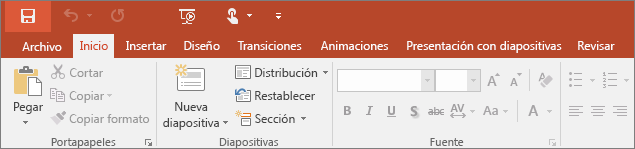
La pestaña Inicio incluye las características Cortar y Pegar, las opciones Fuente y Párrafo, y lo que necesita agregar para organizar las diapositivas.
II. Insertar
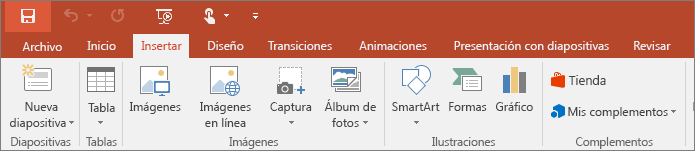
Haga clic en Insertar para agregar algo a una diapositiva. Esto incluye imágenes, formas, gráficos, vínculos, cuadros de texto, vídeo, etc.
III. Diseño
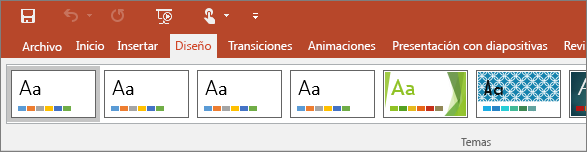
En la pestaña Diseño puede agregar un tema o una combinación de colores, o dar formato al fondo de la diapositiva.
IV. Transiciones
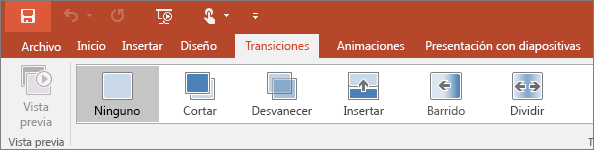
Configure cómo pasan las diapositivas de una a otra en la pestaña Transiciones. Encuentre una galería con las transiciones posibles en el grupo Transición a esta diapositiva –haga clic en Más  al lado de la galería para verlas todas.
al lado de la galería para verlas todas.
V. Animaciones
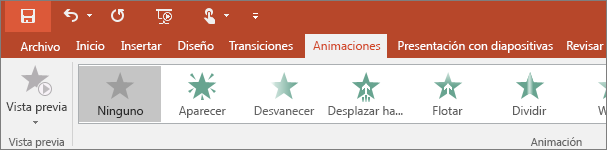
Use la pestaña Animaciones para configurar el movimiento de los elementos de las diapositivas. En la galería del grupo Animación puede ver muchas animaciones posibles pero, si desear ver más animaciones, haga clic en Más  .
.
VI. Presentación de diapositivas

En la pestaña Presentación con diapositivas, configure el modo en que desea exponer su presentación a los demás.
VII. Revisar
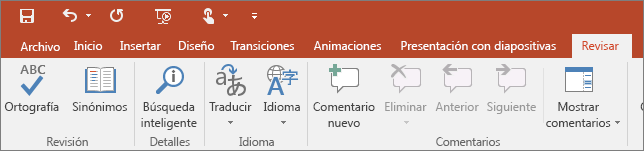
La pestaña Revisar le permite agregar comentarios, pasar el corrector ortográfico o comparar una presentación con otra (por ejemplo, una versión anterior).
VIII. Ver

Las vistas le permiten ver la presentación de diferentes formas en función del punto del proceso de creación o entrega en el que se encuentre.
IX. Archivo
En un extremo de la cinta está la pestaña Archivo, que puede usar para las tareas entre bastidores que suele hacer con un archivo, como abrir, guardar, compartir, exportar, imprimir y administrar la presentación. Haga clic en la pestaña Archivo para abrir una vista nueva llamada Backstage.
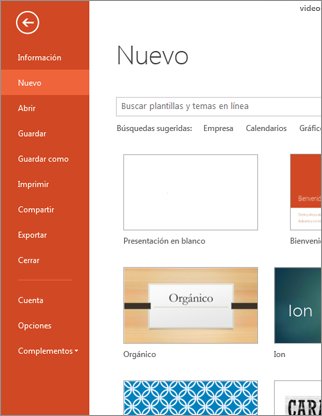
Haga clic en la lista del lateral para hacer lo que desea; por ejemplo, haga clic en Imprimir si desea encontrar las opciones y la configuración para imprimir la presentación. Haga clic en Atrás  para volver a la presentación en la que estaba trabajando.
para volver a la presentación en la que estaba trabajando.
X. Pestañas de herramientas
Al hacer clic en algunas partes de las diapositivas (como imágenes, formas, SmartArt o cuadros de texto), aparecerá una nueva pestaña de color.

En el ejemplo de arriba, la pestaña Herramientas de dibujo aparece al hacer clic en una forma o en un cuadro de texto. Si hace clic en una imagen, aparece la pestaña Herramientas de imagen. Otras pestañas similares son Herramientas de SmartArt, Herramientas de gráficos, Herramientas de tabla y Herramientas de vídeo. Estas pestañas desaparecen o cambian al hacer clic en otra parte de la presentación.
Agregar audio a una presentación de PowerPoint
Se aplica a: PowerPoint 2016 PowerPoint 2013 PowerPoint 2010 PowerPoint 2007
Puede agregar audio, como música, narración o sonoras, a la presentación de PowerPoint. Para grabar y oír cualquier sonido, el equipo tiene que disponer de una tarjeta de sonido, micrófono y altavoces.
NOTAS:
PARA LAS VERSIONES 2013 Y 2016
¿Qué desea hacer?
Agregar audio
En la vista Normal, haga clic en la diapositiva a la que desea agregar un sonido.
(PowerPoint 2016 ) En la pestaña de grabación, en el grupo Insertar, haga clic en la flecha situada debajo de Audio se reproduzca automáticamente.
(PowerPoint 2013 ) En la ficha Insertar, en el grupo multimedia, haga clic en la flecha situada debajo de Audio.
Siga uno de estos procedimientos:
Para agregar un sonido desde el equipo o un recurso compartido de red, haga clic en Audio en Mi PC, busque y seleccione el clip de audio que desee y, a continuación, haga clic en Insertar.
Grabar y agregar su propio audio, haga clic en
Grabar sonido (en PowerPoint 2016 ) o
Grabar Audio (en PowerPoint 2013 ) y en el cuadro
Grabar sonido, haga clic en el botón
registro 
para empezar a hablar o reproducir sus propios archivos de audio.
El icono de audio y los controles aparecen en la diapositiva.
En la vista Normal o vista presentación con diapositivas, haga clic en el icono y haga clic en Reproducir para reproducir la música u otros sonidos.
Establecer las opciones de reproducción
En la diapositiva, seleccione el icono de clip de audio

.
En Herramientas de Audio, en la pestaña reproducción, en el grupo Opciones de Audio, siga uno de estos procedimientos:
Para iniciar el clip de audio automáticamente cuando se muestre la diapositiva, en la lista Inicio, haga clic en automáticamente.
Para iniciar manualmente el clip de sonido al hacer clic en la diapositiva, en la lista Inicio, haga lo siguiente.
Para reproducir un clip de audio, haga clic en las diapositivas de la presentación, seleccione Reproducir en todas las diapositivas.
Para reproducir un clip de audio continuamente hasta que lo detenga, seleccione Repetir la reproducción hasta su interrupción.
NOTA: Cuando se bucle un sonido, se reproduce continuamente hasta avanzar a la siguiente diapositiva.
Vista preliminar de audio
En la diapositiva, seleccione el icono de audio y, a continuación, haga clic en el botón Reproducir o pausar debajo del icono de audio.
Ocultar el icono de audio
IMPORTANTE: Use esta opción únicamente si establece el clip de audio se reproduzca automáticamente o si ha creado otro tipo de control, como un desencadenador, hacer clic para reproducir el clip. (Un desencadenador es algo en la diapositiva, como una imagen, forma, botón, párrafo de texto o cuadro de texto, que puede establecer una acción cuando se hace clic en él). Tenga en cuenta que el icono de audio esté siempre visible a menos que se arrastra fuera de la diapositiva.
Haga clic en el icono de clip de audio

.
En Herramientas de Audio, en la pestaña reproducción, en el grupo Opciones de Audio, active la casilla de verificación Ocultar durante la presentación.
PARA LA VERSIÓN 2010
¿Qué desea hacer?
Agregar audio
En la vista Normal, haga clic en la diapositiva a la que desea agregar un sonido.
En la pestaña Insertar en el grupo Multimedia, haga clic en la flecha situada bajo Audio.
Siga uno de estos procedimientos:
Para agregar un sonido desde el equipo o un recurso compartido de red, haga clic en Audio desde archivo, busque la carpeta que contiene el archivo y, a continuación, haga doble clic en el archivo que desea agregar.
Para agregar un sonido de imágenes prediseñadas, haga clic en Imágenes prediseñadas de Clip de Audio, busque el clip de audio que desee en el panel de tareas Imágenes prediseñadas y, a continuación, haga clic en Agregar a la diapositiva.
Para grabar y agregar su propio audio, haga clic en
Grabar Audio y en el cuadro
Grabar sonido, haga clic en el botón
registro 
que empiece hablando o reproducir sus propios archivos de audio.
El icono de audio y los controles aparecen en la diapositiva.
En la vista Normal o vista presentación con diapositivas, haga clic en el icono y haga clic en Reproducir para reproducir la música u otros sonidos.
Establecer las opciones de reproducción
En la diapositiva, seleccione el icono de clip de audio

.
En Herramientas de Audio, en la pestaña reproducción, en el grupo Opciones de Audio, siga uno de estos procedimientos:
Para iniciar el clip de audio automáticamente cuando se muestre la diapositiva, en la lista Inicio, haga clic en automáticamente.
Para iniciar manualmente el clip de sonido al hacer clic en la diapositiva, en la lista Inicio, haga clic En.
Para reproducir un clip de audio, haga clic en las diapositivas de la presentación, en la lista Inicio, haga clic en Reproducir en todas las diapositivas.
Para reproducir un clip de audio continuamente hasta que lo detenga, active la casilla de verificación Repetir hasta su interrupción.
NOTA: Cuando repite un sonido, se reproduce continuamente hasta que avance a la siguiente diapositiva.
Vista preliminar de audio
Ocultar el icono de audio
IMPORTANTE: Use esta opción únicamente si establece el clip de audio se reproduzca automáticamente o si ha creado otro tipo de control, como un desencadenador, hacer clic para reproducir el clip. (Un desencadenador es algo en la diapositiva, como una imagen, forma, botón, párrafo de texto o cuadro de texto, que puede establecer una acción cuando se hace clic en él). Tenga en cuenta que el icono de audio esté siempre visible a menos que se arrastra fuera de la diapositiva.
Haga clic en el icono de clip de audio

.
En Herramientas de Audio, en la pestaña reproducción, en el grupo Opciones de Audio, active la casilla de verificación Ocultar durante la presentación.













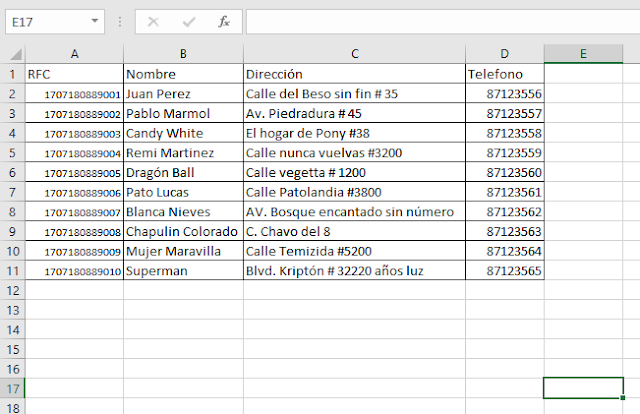







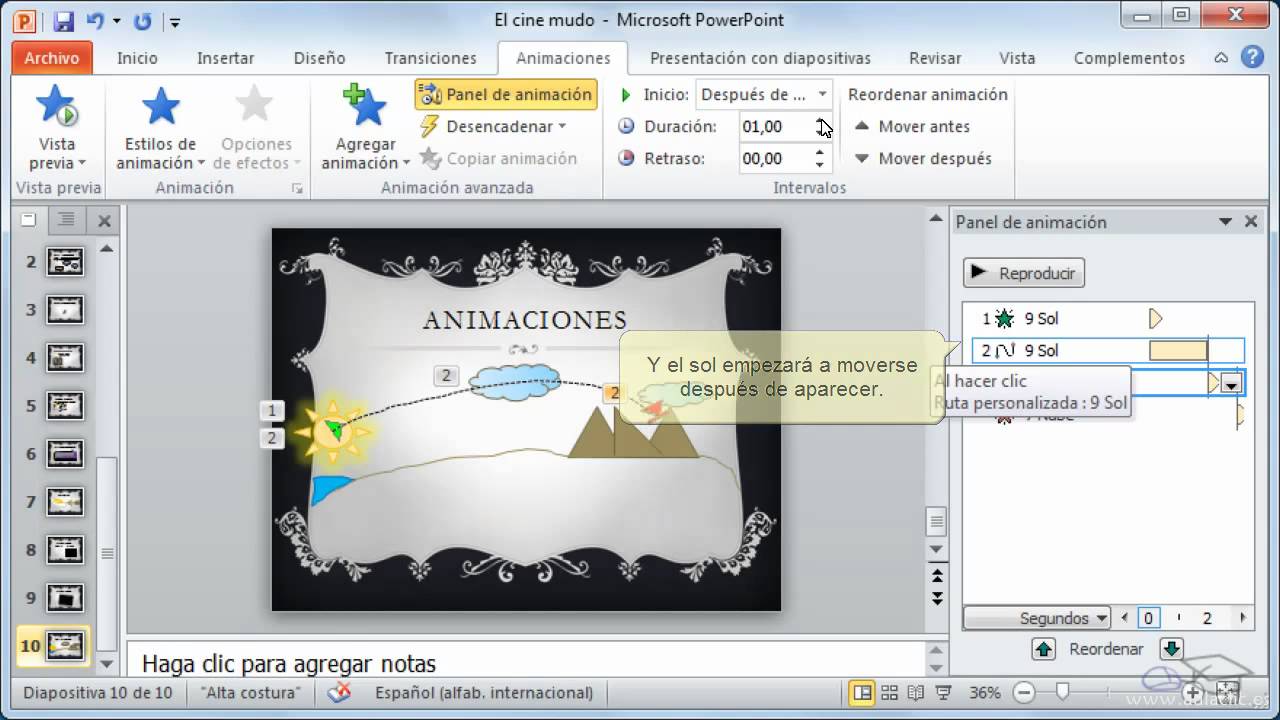
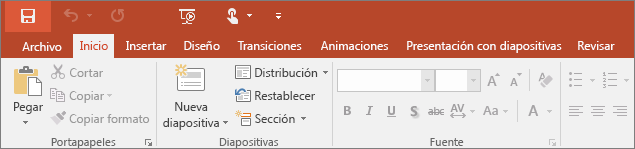
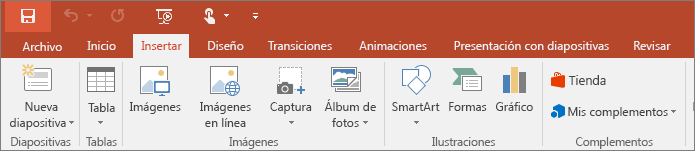
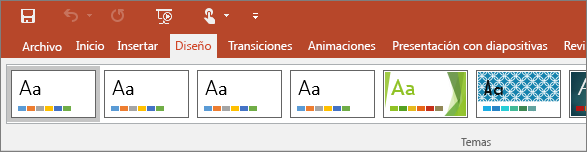
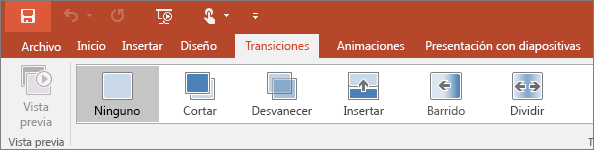
 al lado de la galería para verlas todas.
al lado de la galería para verlas todas.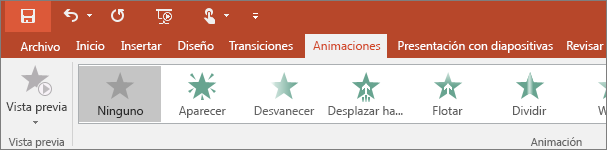

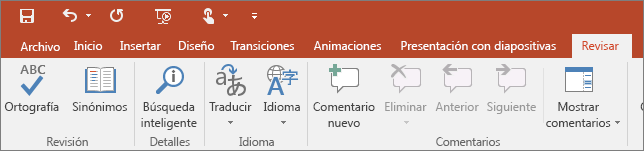

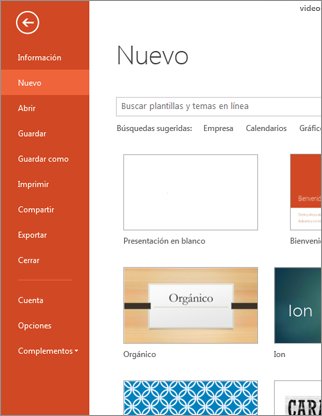
 para volver a la presentación en la que estaba trabajando.
para volver a la presentación en la que estaba trabajando.
 para empezar a hablar o reproducir sus propios archivos de audio.
para empezar a hablar o reproducir sus propios archivos de audio.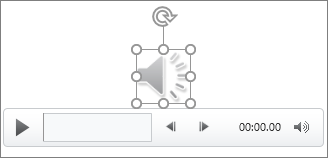
 .
.